迅捷录音软件
发布时间:2018-06-25 11:01 星期一
一、菜单栏
1、登录/注册
1.1 注册
点击[登录/注册」,弹出登录窗口,新用户可直接点击选择“QQ登录”、“微信登录”、“短信验证码登录”这三种方式进行注册并登录。
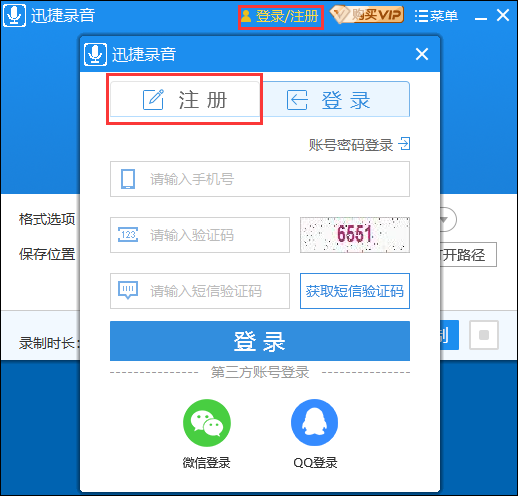
1.2 登录
点击「注册/登录」,弹出登录窗口,选择对应账户登录方式进行登录。 注意:为保障账号会员权益,请选择开通会员时的登录方式进行登录,不同登录方式账号信息不关联。例如:使用微信登录并开通会员,下次登录时使用QQ登录,则不享受会员权益。
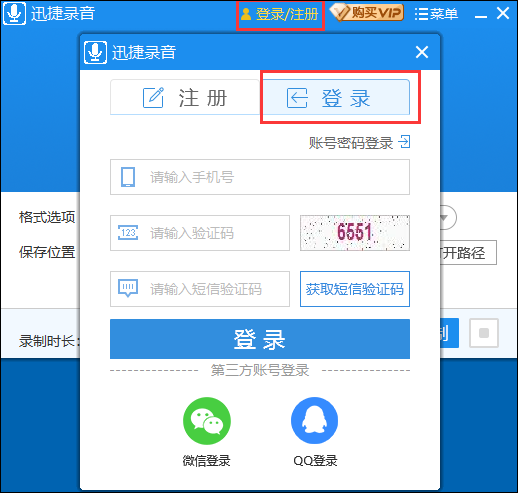
2、购买VIP
点击「购买VIP」按钮,选择对应套餐,完成支付即可享受对应的会员权益。
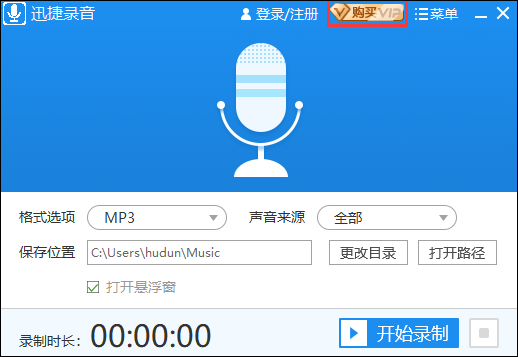
3、菜单
3.1 用户帮助
若在软件使用上有疑问,可点击「菜单」-「用户帮助」查看软件使用手册。
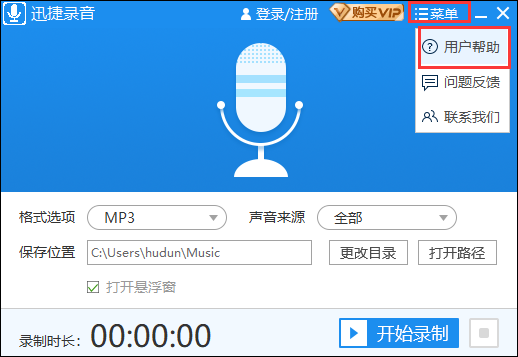
3.2 问题反馈
若在软件使用上出现问题或者对软件有什么建议,欢迎在「菜单」-「问题反馈」中反馈给我们。
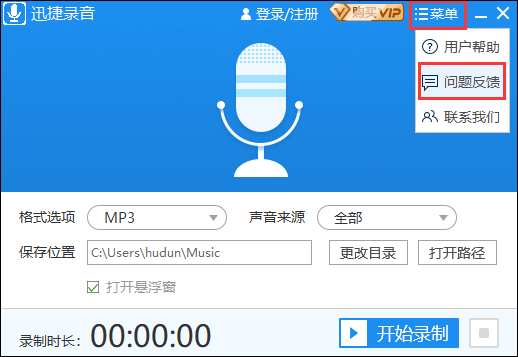
3.3 联系我们
点击「菜单」-「联系我们」可在线联系我们客服人员。
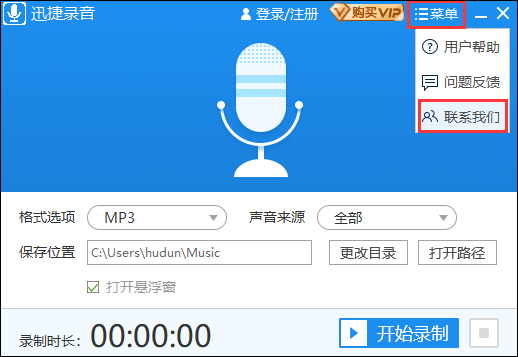
二、主界面
1、格式选项
点击「格式选项」可以选择录音的格式,有[MP3]、[WAV]两种选项。
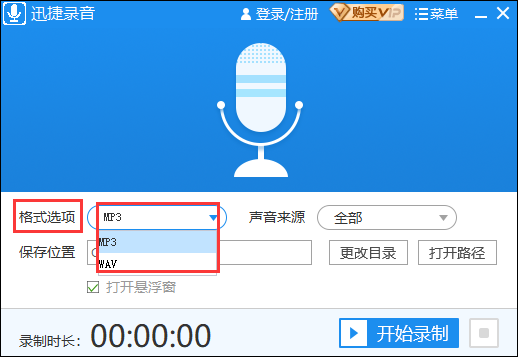
2、声音来源
点击「声音来源」可以选择声音来源,有[全部]、[仅系统声音]、[仅麦克风声音]三种选项。请提前确认您的电脑是否有相应的设备,如:麦克风、声卡等。
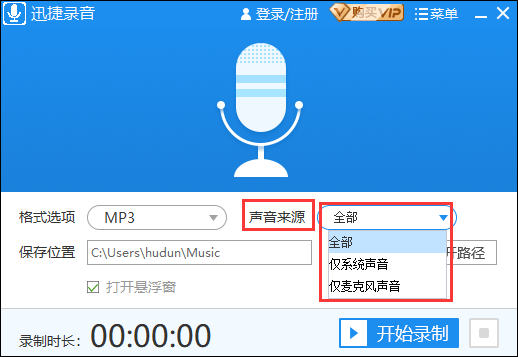
3、保存位置
3.1 更改目录
点击「更改目录」可以修改录音文件的保存位置。
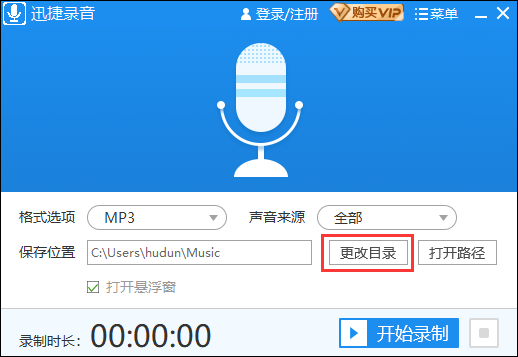
3.2 打开路径
点击「打开路径」可以打开录音文件保存位置所指目录。
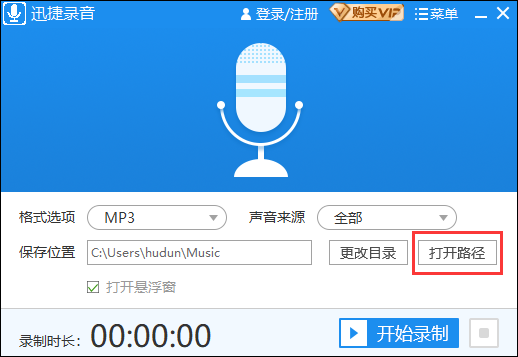
4、开始录制
点击「开始录制」,软件就会根据上方所设参数对电脑音频内容进行录制。
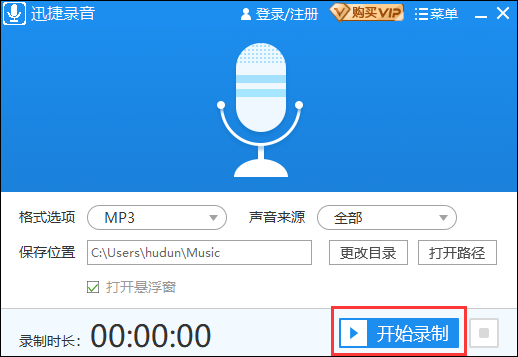
5、暂停录制
开始录制后,点击「暂停录制」按钮,就会暂停当前的音频录制。
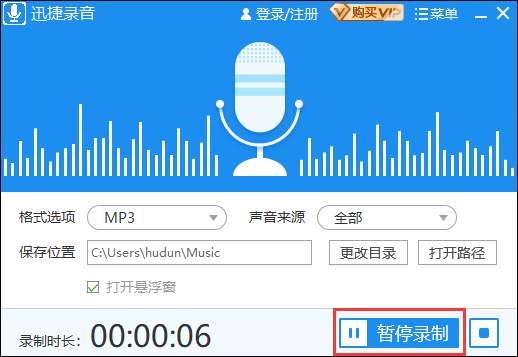
6、继续录制
暂停录制后,点击「继续录制」按钮,就会继续当前的音频录制。
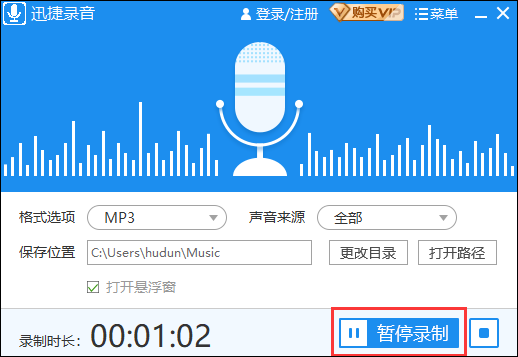
7、停止录制
点击「停止录制」图标,会终止软件对音频的录制,并存储当前录制的音频。
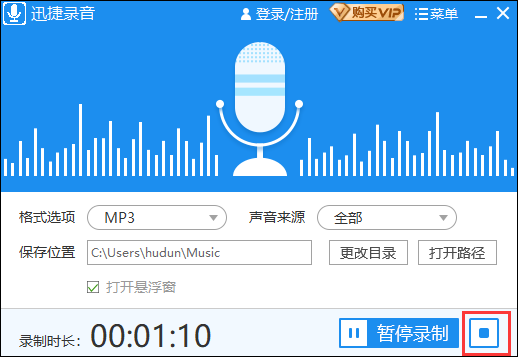
8、录制时长
这里会显示你的整个录音时长。

编辑: 发布于 2018-06-25 供稿于 , 最后更新时间:2020-09-07

